Hier finden Sie Erläuterungen zu besonders beachtenswerten AMG-Funktionen
- im Werkstattkalender (ETI)
- in der Mobilen Auftragsinfo (MAI)
- im Erfassungsassistenten (EAS)
Eine Auflistung aller Neuerungen finden Sie in den AMG Versionsinfos 2021.
Werkstattkalender
ETI Aktuelles 2021
Mehr Übersicht auf der Startseite AMG / ETI Version 2.0.2111.5 mit Freigabe vom 0
Mehr Übersicht auf der Startseite
AMG / ETI Version 2.0.2111.5 mit Freigabe vom 06.12.2021
Durch die Verringerung der Abstände zwischen den Karten können bei Full-HD-Monitoren 5 Karten nebeneinander angezeigt werden

Mehr Übersicht in den Kalenderansichten durch Ausblenden von nicht aktivierten Filtern
AMG / ETI Version Version 2.0.2111.5 mit Freigabe vom 06.12.2021
In der Editeransicht nicht aktivierte Filter werden in der Leseansicht zur besseren Übersicht ausgeblendet. Mehr Informationen zum Einstellen der Filter finden Sie im Artikel Statusfilter auswählen und "Filter ändern".
Anzeige der Informationen zu den geplanten Aufgaben aus RMA
AMG / ETI Version 2.0.2111.3 mit Freigabe vom 29.11.2021

Zusätzlich zum bisherigen Quickinfo auf dem schwarzen Zeitbalken werden jetzt auch die geplanten Aufgaben aus RMA angezeigt, sowie jeweils ein Quickinfo mit der Beschreibung, dem geplanten Datum und der geschätzten Dauer.
Zugriff auf zentrale KSR Vorlagenverwaltung / Verwaltung der Kalenderansichten implementiert
AMG / ETI Version 2.0.2111.3 mit Freigabe vom 29.11.2021

Hier können die KSR Vorlagen der Kalenderansichten heruntergeladen werden.
Klicken Sie dazu auf den Pfeil beim Benutzer und wählen Sie die Vorlagenverwaltung aus.
Hinweis: Die Vorlagenverwaltung steht jedem Benutzer zur Verfügung, es ist kein Recht dafür erforderlich.
Hilfe kann in der Titelzeile aufgerufen werden
AMG / ETI Version 2.0.2111.3 mit Freigabe vom 29.11.2021
 Klicken Sie in der Titelzeile auf das Fragezeichen, um die Hilfe zum AMG zu öffnen: AMG - Handbuch
Klicken Sie in der Titelzeile auf das Fragezeichen, um die Hilfe zum AMG zu öffnen: AMG - Handbuch
Aufträge aus der Ansicht ausblenden
AMG / ETI Version 2.0.2111.3 mit Freigabe vom 29.11.2021
Aufträge aus der Ansicht ausblenden
Für die Fälle in denen die Aufträge in einer Kalenderansicht überprüft werden sol
Für die Fälle in denen die Aufträge in einer Kalenderansicht überprüft werden sollen, ist es hilfreich Aufträge aus der Liste “herausnehmen” zu können.
Ganz typisch dafür ist die tägliche Abstimmung zum Fortschritt der Aufträge.
Nachdem ein Auftrag besprochen wurde, soll dieser in der Listenansicht ausgeblendet werden, bis diese ganz leer ist.
Dafür wurde die Funktion “Ausblenden” zur Verfügung gestellt.
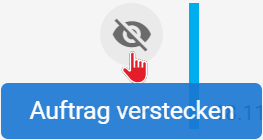
Ein Klick auf das durchgestrichene Auge blendet den Auftrag aus der Liste aus.

Dass ausgeblendete Aufträge vorhanden sind, sehen Sie oben rechts am Symbol des durchgestrichenen Auges.
Durch den Browser-Refresh bzw. das Klicken von F5 werden die Aufträge wieder eingeblendet und das Symbol wird oben rechts nicht mehr angezeigt.
Den Kalenderansichten können jetzt Rollen zugeordnet werden
AMG / ETI Version 1.71.2103.02 mit Freigabe vom 06.04.2021
Für mehr Übersicht und Ordnung können Sie den Kalenderansicht jetzt Rollen zuordnen. Legen Sie in der Editieransicht eines Auftragskalenders oder eines Mitarbeiterkalenders fest, dass nur bestimmte Mitarbeiter die Ansicht sehen können. Wechseln Sie hierzu in der Editieransicht zu den “Rollenberechtigungen”.
 |
|
Mehr Bedienkomfort durch erweiterte Filteroptionen für Kalender
Filtern nach dem verantwortlichen Mitarbeiter
AMG / ETI Version 1.71.2103.02 mit Freigabe vom 06.04.2021
Filtern nach dem verantwortlichen Mitarbeiter
Über den Mitarbeiterfilter kann die Kalenderanzeige auf die Aufträge eines bestim...
In der Leseansicht der Auftragskalender kann nach dem für den Auftrag verantwortlichen Mitarbeiter gefiltert werden.
Möchten Sie im Kalender nur Ihre eigenen Aufträge oder die Aufträge eines bestimmten Kollegen sehen?
 Klicken Sie auf "Mitarbeiterfilter". Die Liste der Mitarbeiter öffnet sich.
Klicken Sie auf "Mitarbeiterfilter". Die Liste der Mitarbeiter öffnet sich.
- Aktivieren Sie das Häkchen bei dem Mitarbeiter, dessen Aufträge Sie sehen möchten. Optional können Sie mehrere Mitarbeiter auswählen.
- Die Liste wird gefiltert.
- Eine blaue Umrahmung sowie ein Ausrufungszeichen zeigen Ihnen, dass der Mitarbeiterfilter aktiviert ist.
Hinweis: Es werden nur Mitarbeiter zur Auswahl angeboten, die in den aktuell geladenen Aufträgen enthalten sind.

Alle gesteuerten Aufträge in einem Kalender anzeigen
AMG / ETI Version 1.60.21013.1 mit Freigabe vom 16.01.2021
Alle gesteuerten Schäden anzeigen lassen
Sie können eine eigene Kalenderansicht für die gesteuerten Aufträge / Schäden kon...
Sie können eine eigene Kalenderansicht für die gesteuerten Aufträge / Schäden konfigurieren, so dass Sie in der Leseansicht nur die gesteuerten Schäden sehen.
Legen Sie eine neue Kalenderansicht an, die Sie z. B. "Alle Schadensmittler" nennen können.
Alle Schadensmittler anzeigen lassen
Möchten Sie die gesteuerten Aufträge aller Schadensmittler anzeigen, steht Ihnen hierfür die Option "Nicht Null bzw. Nicht leer" zur Verfügung.

- Scrollen Sie bis zu "Auftraggeber".
Wählen Sie im ersten Feld aus der Auswahlliste "Schadensmittler".
- Aktivieren Sie "Nicht leer".
Dies deaktiviert das zweite Feld. Dadurch werden alle Schadensmittler ausgewählt.
- Konfigurieren Sie die weiteren Eingaben der Ansicht.
- Speichern Sie.
Einen bestimmten Schadensmittler anzeigen lassen
Tipp: Sie können einen Kalender für einen bestimmten Schadensmittler erstellen.

- Wählen Sie die Auftragsart "Schadensmittler".
- Deaktivieren Sie "Nicht leer".
Dadurch wird die Auswahlliste der Schadensmittler aktiviert.
- Im zweiten Feld öffnen Sie die Auswahlliste und wählen den Schadensmittler aus, im Beispiel HUK-Coburg.
Filtern nach den Teilestatus "Beschaffen", "Bestellt", "Vollständig"
AMG / ETI Version 1.60.21013.1 mit Freigabe vom 16.01.2021
Filtern nach den Teilestatus
Wählen Sie in Teilestatus zwischen ...
In der Editieransicht der Auftragskalender können Sie den Filter “Teilestatus” mit der Auswahl "Beschaffen", "Bestellt", "Vollständig" aktivieren.
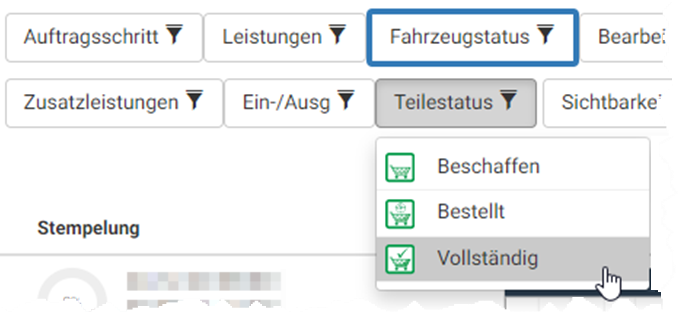
Fahrzeugbild wird im Kalender angezeigt
AMG / ETI Version 1.60.21013.1 mit Freigabe vom 16.01.2021
Fahrzeugbild wird im Kalender angezeigt
Zu jedem Auftrag wird nun ein Fahrzeugbild angezeigt. Durch diese visuelle Unters...
Zu jedem Auftrag wird nun ein Fahrzeugbild angezeigt. Durch diese visuelle Unterstützung wird das Finden eines Auftrags in der Liste erheblich vereinfacht.
Hinweis: Beim angezeigten Bild handelt es sich um das Bild, das auch im Auftragskopf zu sehen ist. Falls dieses sog. Favoritenbild für die Listenansicht ungeeignet ist, können Sie ein anderes Bild auswählen.
Im Kalender wird der zuletzt gestempelte Arbeitsschritt angezeigt
AMG / ETI Version 1.60.21013.1 mit Freigabe vom 16.01.2021
Im Kalender wird der zuletzt gestempelte Arbeitsschritt angezeigt
In der Spalte
In der Spalte "Stempelung" wird der Name der Stempeltaste im Klartext angezeigt.
Ist kein Eintrag vorhanden, wurde noch nicht auf diesen Auftrag gestempelt.

Die Aktivierung bzw. Deaktivierung von Filteroptionen führt nicht mehr zum Schließen des Filters
AMG / ETI Version 1.60.21013.1 mit Freigabe vom 16.01.2021
Die Aktivierung bzw. Deaktivierung von Filteroptionen führt nicht mehr zum Schließen des Filters
Die Filter in den Kalendern werden nun nicht mehr nach jeder Aus- bzw. Abwahl ein...
Die Filter in den Kalendern werden nun nicht mehr nach jeder Aus- bzw. Abwahl einer Filteroption geschlossen, sondern bleiben geöffnet.
Diese Änderung ist insbesondere dann deutlich komfortabler, wenn Sie mehrere Optionen eines Filters aus- oder abwählen möchten.
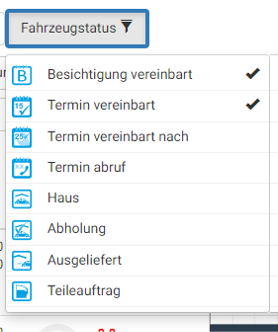
- Wählen Sie im Filter die Option(en) aus.
- Die Auftragsliste wird unmittelbar mit der Aus- bzw. Abwahl einer Filteroption aktualisiert.
- Klicken Sie auf den Bildschirm außerhalb des Filters, wenn Sie die gewünschten Optionen ausgewählt haben.
Mobile Auftragsinfo
MAI Aktuelles 2021
Die Kundendaten können direkt geändert werden RMA Ersatzwagenbuchungen werden im
Die Kundendaten können direkt geändert werden
RMA Ersatzwagenbuchungen werden im Auftrag aktualisiert
Aufruf des Formularmanagers aus dem Auftrag möglich
Upload der Bilder optimiert
Einfache Auftragsbearbeitung durch Schnellzugriff-Leisten
Mehr Platz und Übersicht im Auftragskopf durch Akkordeon-Artikel
Fahrzeug-Übernahmen und -Rückgaben schnell erfassen durch statusabhängig aufgeklappte Eingabebereiche
Bildtyp-Zuordnung bei Bilderfassung via Kamera
Die Kundendaten können direkt geändert werden
MAI Version 1.71.2105.02 mit Freigabe vom 11.06.2021
Mit dem Recht "Kundendaten anzeigen" können Sie nun die Kundendaten direkt in der Mobilen Auftragsinfo ändern.
Öffnen Sie dazu die Editieransicht der Kundendaten.
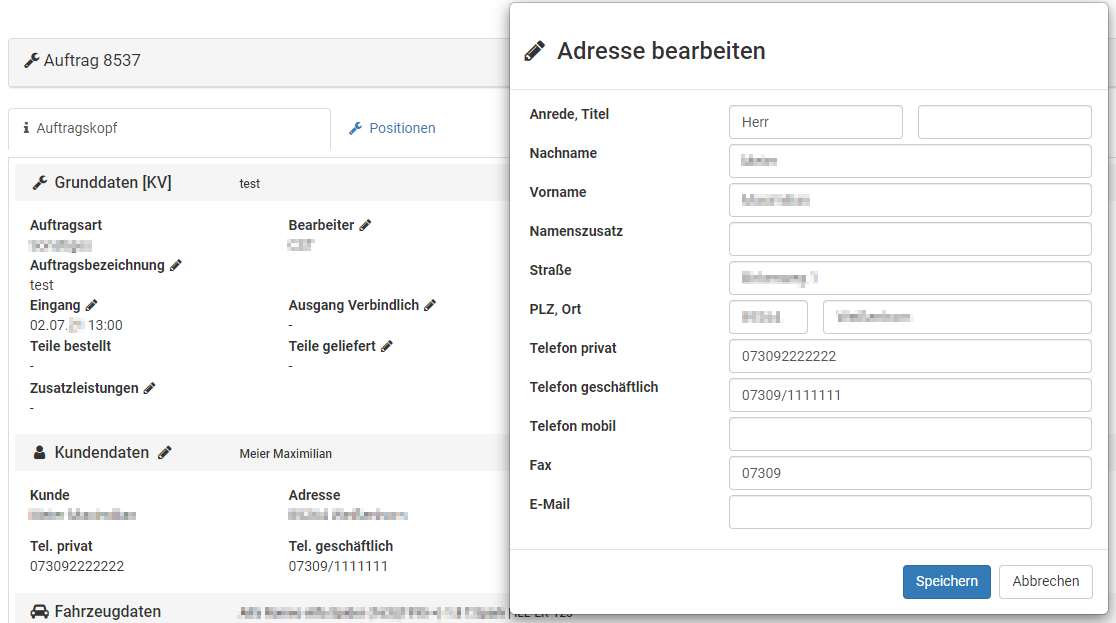
Die Telefonnummer können Sie auch in Übergabe / Rückgabe ändern.
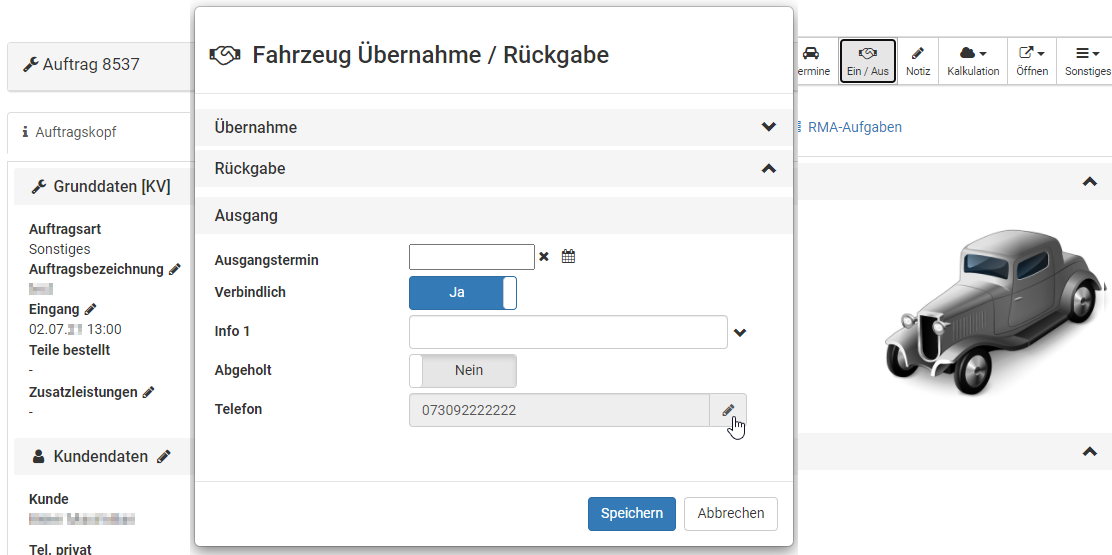
Hinweis: Aktivieren Sie in SMC die Berechtigung "Kundendaten anzeigen.
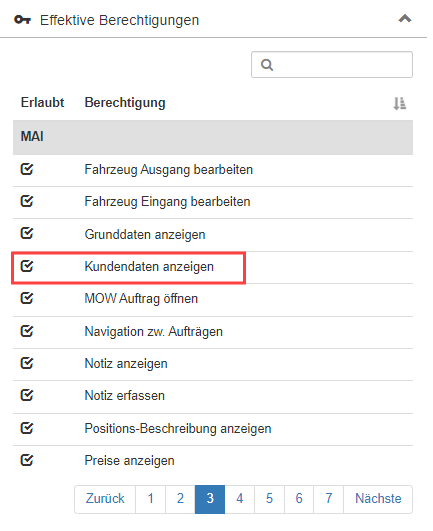
RMA Ersatzwagenbuchungen werden im Auftrag aktualisiert
MAI Version 1.71.2104.02 mit Freigabe vom 19.04.2021
Ersatzwageninformationen werden bei Änderungen automatisch im Auftrag aktualisiert.
Aufruf des Formularmanagers aus dem Auftrag möglich
MAI Version 1.71.2104.02 mit Freigabe vom 19.04.2021
Der Formularmanager kann für die Bearbeitung eines PDF aus VCS heraus geöffnet werden sowie aus den Programmen MOW, AMG und RMA, in denen Mobile Auftragsinfo integriert ist.
Aus VCS heraus öffnen
- Im geöffneten Auftrag das Druckmenü öffnen.
- Auf Formulare klicken.
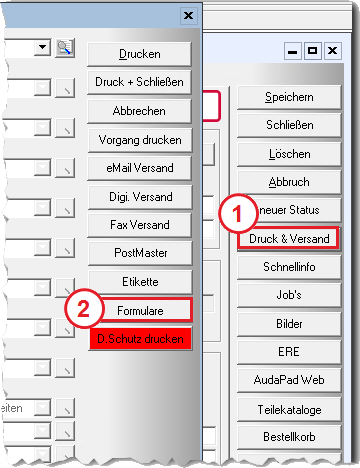
Aus den browserbasierten Webanwendungen heraus öffnen
- Im geöffneten Auftrag auf "Öffnen" klicken.
- Auf "In FMG öffnen" klicken.
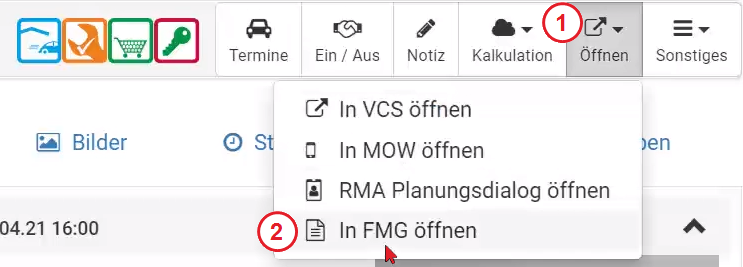
Upload der Bilder optimiert
MAI Version 1.60.21014.02 mit Freigabe vom 16.01.2021
Bilder und Dokumente werden von einem eigenen Dienst verarbeitet, sofern dieser konfiguriert ist.
Dadurch wird das Hochladen großer Dateien (Bilder, Dokumente) beschleunigt, auch dann, wenn mehrere große Dateien übertragen werden sollen.
Einfache Auftragsbearbeitung durch Schnellzugriff-Leisten
MAI Version 1.60.21014.02 mit Freigabe vom 16.01.2021
In der Schnellzugriff-Leiste oben rechts werden kontextabhängig die jeweils wichtigsten Funktionen eingeblendet, die seltener benötigten Funktionen finden Sie unter "Sonstiges". Profitieren Sie vom schnelleren, bequemeren und intuitiven Zugang zu den notwendigen Arbeitsschritten!
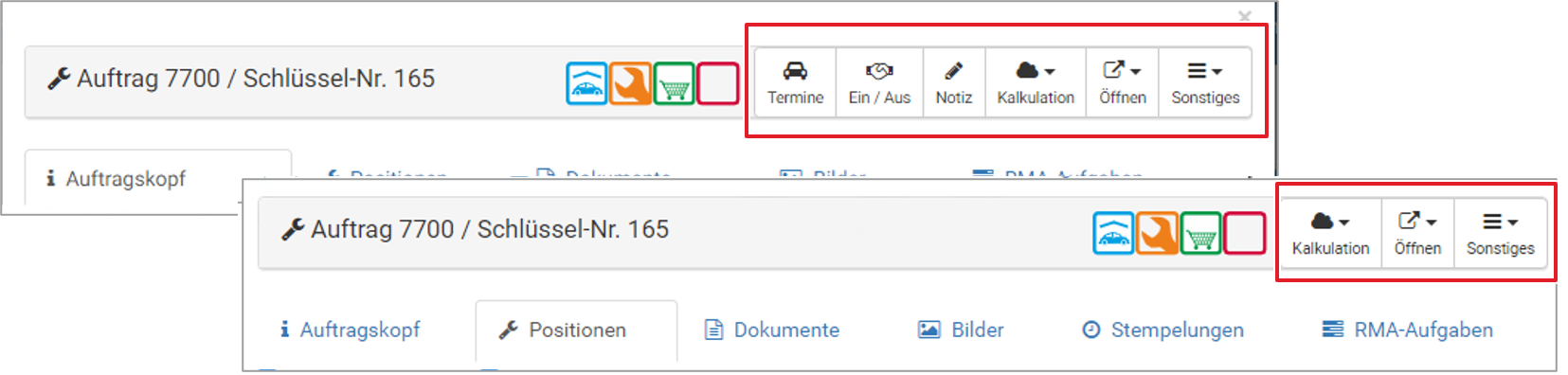 Verschiedene Schnellzugriff-Leisten in den Registern "Auftragskopf" und "Positionen"
Verschiedene Schnellzugriff-Leisten in den Registern "Auftragskopf" und "Positionen"Je nach Seite oder Register werden Ihnen genau die Funktionen übersichtlich angeboten, die Sie häufig benötigen. Die Funktionen, die für den gerade geöffneten Aufgabenbereich nicht so häufig benötigt werden, sind unter "Sonstiges" zu finden.
Hier sehen Sie für jedes Register die angebotenen Funktionen:

Mehr Platz und Übersicht im Auftragskopf durch Akkordeon-Artikel
MAI Version 1.60.21014.02 mit Freigabe vom 16.01.2021
Durch die Verwendung von ein- und ausklappbaren Bereichen, sogenannten "Akkordeon-Artikeln" können Sie die vielen Informationen auf der Auftragskopf-Seite an Ihre Bedürfnisse anpassen.
Bereiche, die Sie ständig benötigen, bleiben ausgeklappt, Bereiche, die Sie nur gelegentlich benötigen, können eingeklappt bleiben. So schaffen Sie zu jedem Auftrag die Übersicht, die gerade für den anstehenden Prozessschritt erforderlich ist.
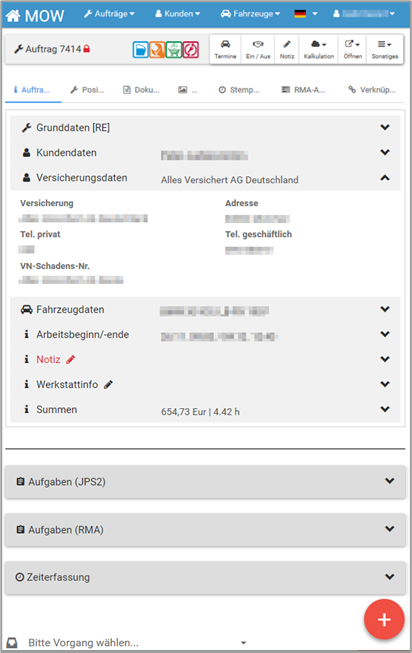
Fahrzeug-Übernahmen und -Rückgaben schnell erfassen durch statusabhängig aufgeklappte Eingabebereiche
MAI Version 1.60.21014.02 mit Freigabe vom 16.01.2021
Alle Daten zur Fahrzeug-Übernahme bzw. Fahrzeug-Rückgabe sind in "Fahrzeug-Übernahme / Rückgabe" zusammengefasst.
Damit der Empfang bei einem Fahrzeugeingang oder -ausgang die aktuell benötigten Felder sofort im Blick hat, werden die entsprechenden Datenbereiche abhängig vom Auftragsstatus auf- oder zugeklappt. Zusätzlich können alle Datenbereich auch jederzeit manuell aufgeklappt werden.
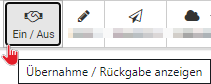
Im Auftrag öffnen Sie die Fahrzeug Übernahme und Rückgabe in der Bearbeitungsleiste oben rechts.
Hier sehen Sie in der Gegenüberstellung die "Fahrzeug-Übernahme/Rückgabe" im Status "Kostenvoranschlag" und im Status “Rechnung”.
Mit einem Klick auf “Eingang Jetzt” wird
- “Angeliefert” auf “Ja” gesetzt und
- der Eingangstermin mit dem aktuellen Datum / Zeitstempel gespeichert
Analog steht diese Funktion mit “Ausgang Jetzt” auch für den Ausgang zur Verfügung.
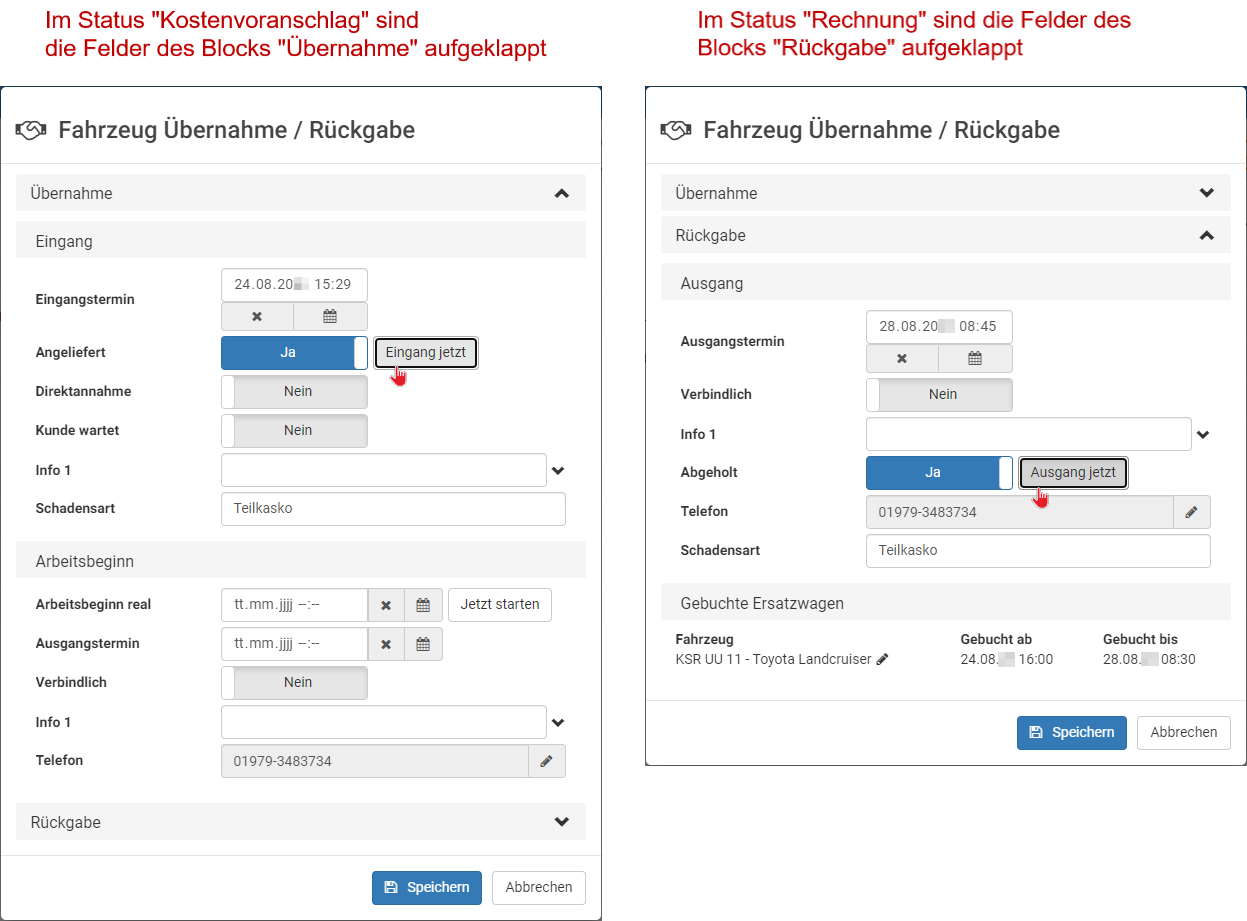
Bildtyp-Zuordnung bei Bilderfassung via Kamera
MAI Version 1.60.21014.02 mit Freigabe vom 16.01.2021
Gleichzeitig mit der Zuordnung der aufgenommenen Bilder zum Auftrag können Sie die Bilder nach Bildtyp klassifizieren. Häufig vorkommende Bildtypen können Sie für eine schnellere Auswahl in einer separaten Favoriten-Liste anzeigen.
So ordnen Sie Bilder einem Bildtyp zu:
| 1 | 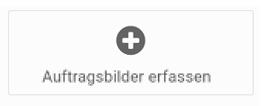 |
Klicken Sie im Auftrag, Register "Bilder", auf "Auftragsbilder erfassen". |
| 2 | 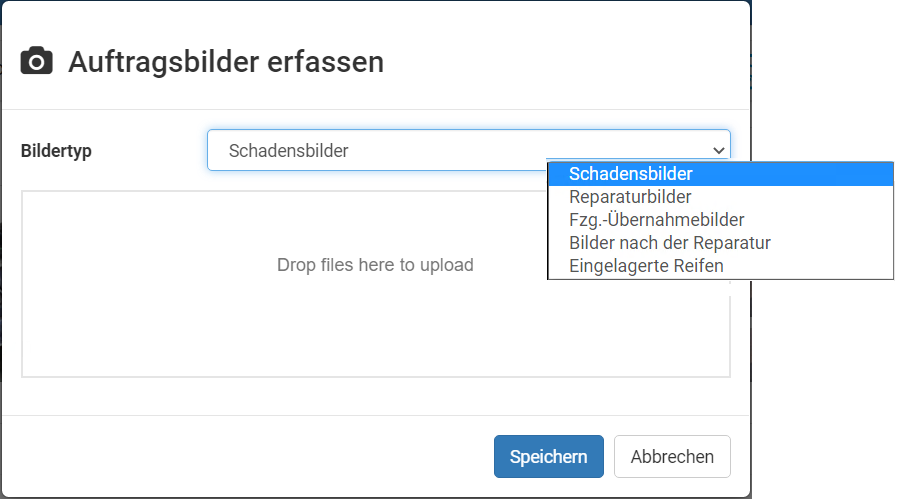 |
Wählen Sie den zutreffenden Bildtyp aus. Ausgewählt werden können folgende Bildtypen:
|
| 3 |  |
Fügen Sie durch Drag and Drop alle bereits aufgenommenen Bilder hinzu, die diesem Bildtyp zugeordnet werden sollen. |
| 4 |  |
Optional: Nehmen Sie die Bilder auf mit Klick auf das Kamera-Symbol. Klicken Sie auf "Nein", wenn Sie fertig sind oder den Bildtyp wechseln möchten. |
Erfassungsassistent
EAS Aktuelles 2021
Anbindung an Vorlagenverwaltungservice in EAS integriert EAS Version 1.71.2111.14
Anbindung an Vorlagenverwaltungservice in EAS integriert
EAS Version 1.71.2111.14 mit Freigabe vom 29.11.2021
Aus dem Erfassungsassistenten AMG / EAS, dem Mobile Worker MOW und dem Formularmanager FMG kann die Vorlagenverwaltung für PDF-Formulare aufgerufen werden.
Da aus jedem Programm auf andere Formulare zugegriffen wird, wird für jedes Programm jeweils ein eigener Ordner Formularvorlagen benötigt. Die Synchronisation der Dateien erfolgt über die Vorlagenverwaltung.
In der Regel liegen die Verzeichnisse für EAS, MOW und FM im KSR Verzeichnis
unter C:\Program Files (x86)\KSR\…\Formularvorlagen.
